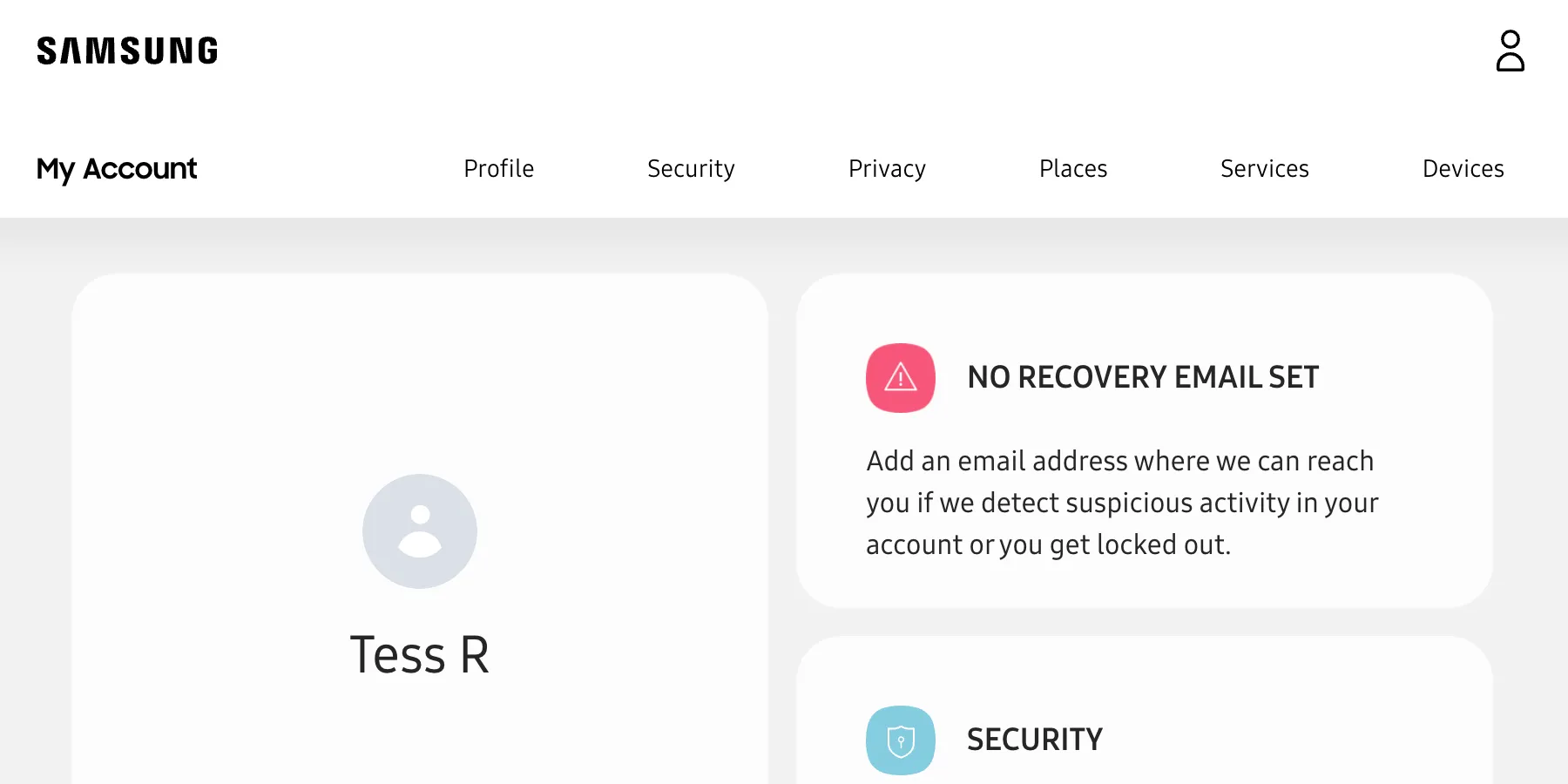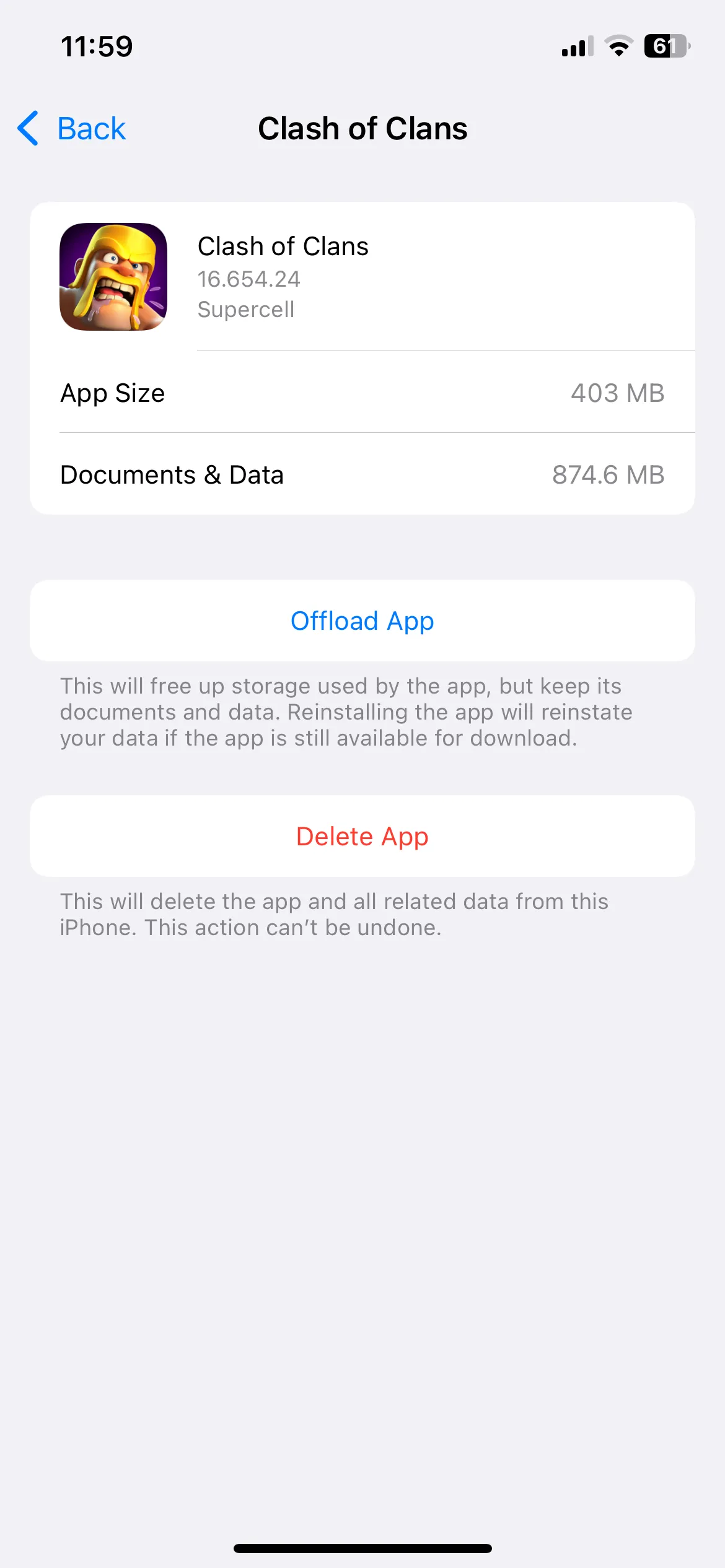Chiếc iPhone của bạn là một thiết bị công nghệ mạnh mẽ, nhưng không ít người dùng vô tình bỏ lỡ những tính năng tiềm năng hoặc mắc phải các thói quen sử dụng sai lầm, dẫn đến trải nghiệm không được tối ưu. Từ những cài đặt bị bỏ qua cho đến những thao tác vô thức, bạn có thể đang không tận dụng hết khả năng của iPhone. Bài viết này sẽ chỉ ra những lỗi phổ biến đó và hướng dẫn bạn cách cải thiện trải nghiệm sử dụng thiết bị Apple của mình.
1. Vẫn Dùng Các Ứng Dụng Mặc Định của Apple
Mặc dù Apple mặc định cài đặt các ứng dụng của riêng mình cho email, trình duyệt và nhắn tin, nhưng bạn hoàn toàn không bị ràng buộc phải sử dụng chúng. Có rất nhiều ứng dụng của bên thứ ba vượt trội hơn, có thể nâng cao đáng kể trải nghiệm của bạn.
Ví dụ, nếu bạn chuyển từ điện thoại Android sang iPhone và đã quen thuộc với bộ ứng dụng của Google như Chrome, Gboard và Gmail, bạn có thể dễ dàng đặt chúng làm ứng dụng mặc định trên iPhone của mình. Tương tự, bạn có thể thay thế ứng dụng Mật khẩu mặc định của Apple bằng một ứng dụng quản lý mật khẩu bên thứ ba với nhiều tính năng mạnh mẽ hơn và khả năng đồng bộ hóa liền mạch trên mọi thiết bị của bạn. Việc này giúp bạn làm chủ thiết bị của mình tốt hơn và sử dụng các công cụ phù hợp với nhu cầu cá nhân.
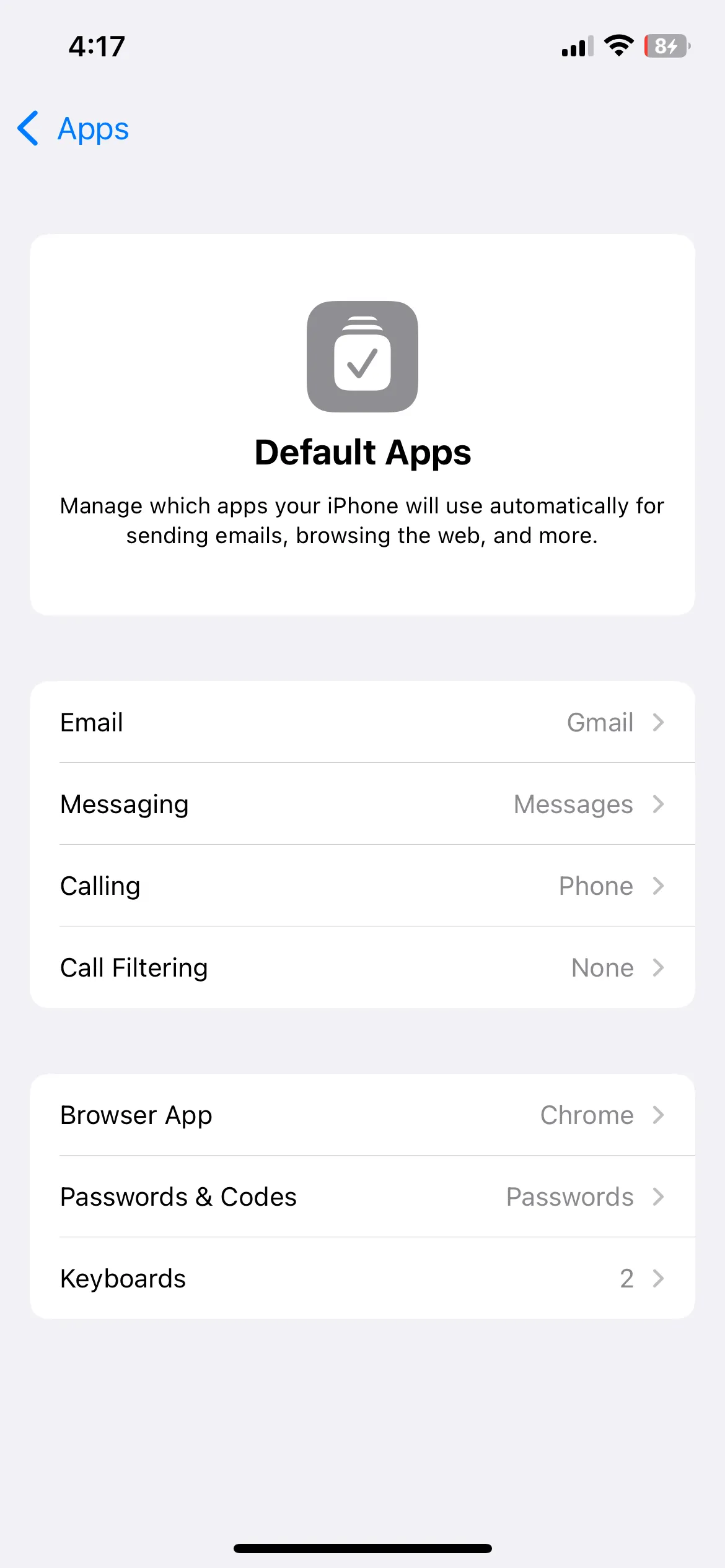 Giao diện cài đặt ứng dụng mặc định trên iPhone
Giao diện cài đặt ứng dụng mặc định trên iPhone
2. Bỏ Qua Tính Năng Tóm Tắt Thông Báo (Notification Summary)
Thực tế là Trung tâm thông báo của iOS đôi khi không phải là cách tốt nhất để quản lý các thông báo. Những tiếng ping liên tục từ nhiều ứng dụng có thể trở nên quá tải. Tuy nhiên, bạn có thể dễ dàng kiểm soát luồng thông báo không ngừng nghỉ này bằng cách sử dụng tính năng Tóm tắt thông báo.
Bạn có thể kích hoạt tính năng Tóm tắt thông báo bằng cách đi tới Cài đặt > Thông báo > Tóm tắt theo lịch trình. Sau khi bật, iPhone của bạn sẽ nhóm các thông báo không khẩn cấp và gửi chúng vào những thời điểm bạn chỉ định, chẳng hạn như giờ ăn trưa, trước khi đi ngủ hoặc các thời điểm thuận tiện khác. Tính năng này không chỉ giúp dọn dẹp trung tâm thông báo mà còn ngăn các cảnh báo làm gián đoạn sự tập trung của bạn khi làm việc hoặc tham gia các hoạt động khác.
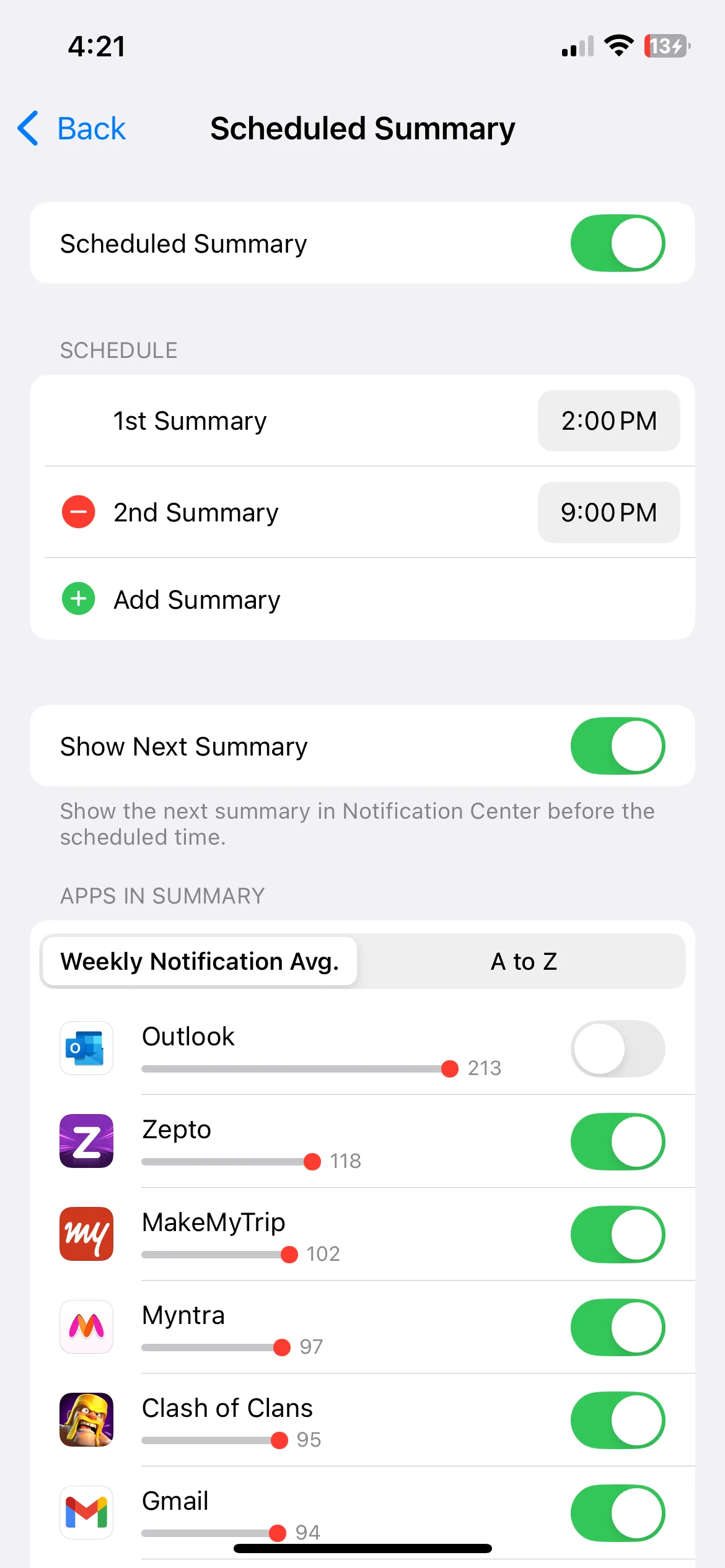 Tùy chọn thiết lập Tóm tắt theo lịch trình trong Cài đặt thông báo iPhone
Tùy chọn thiết lập Tóm tắt theo lịch trình trong Cài đặt thông báo iPhone
3. Không Tùy Chỉnh Trung Tâm Điều Khiển và Màn Hình Khóa
Theo mặc định, màn hình khóa iPhone của bạn cung cấp các phím tắt truy cập nhanh đến đèn pin và camera. Tuy nhiên, nếu đây không phải là những ứng dụng bạn sử dụng thường xuyên nhất, bạn nên thay thế chúng bằng các ứng dụng tiện ích khác như Kính lúp (Magnifier), Apple Remote, WhatsApp hoặc bất kỳ ứng dụng nào bạn chọn.
Ngoài ra, bạn có thể tùy chỉnh Trung tâm điều khiển để thêm các phím tắt cho những tác vụ yêu thích của mình. Ví dụ, bạn có thể thêm ứng dụng Ghi chú của Apple để ghi lại ý tưởng, Shazam để nhận diện bài hát hoặc ChatGPT để đặt câu hỏi. Bằng cách này, bạn có thể giữ các công cụ được sử dụng nhiều nhất trong tầm tay, tiết kiệm thời gian và tối ưu hóa quy trình làm việc của mình.
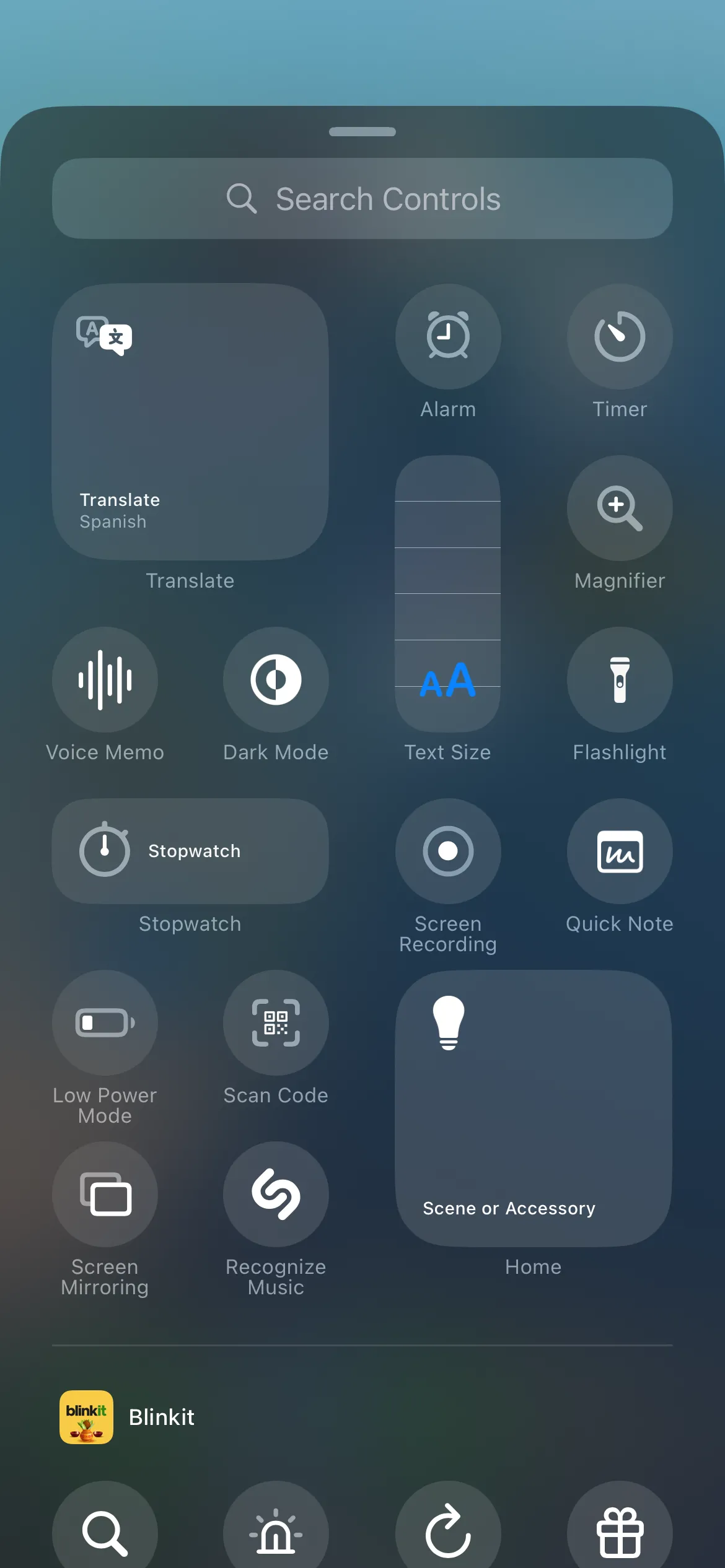 Các phím tắt có sẵn trong Trung tâm điều khiển iPhone
Các phím tắt có sẵn trong Trung tâm điều khiển iPhone
4. Bỏ Qua Tính Năng Chạm Mặt Lưng (Back Tap)
Bạn có biết iPhone của mình có một tính năng ẩn gọi là Chạm mặt lưng không? Đây là một tùy chọn trợ năng cho phép bạn kích hoạt các hành động chỉ bằng cách chạm hai lần hoặc ba lần vào mặt lưng điện thoại.
Bạn có thể sử dụng các cử chỉ này để chụp ảnh màn hình, tắt tiếng thiết bị, mở camera, kích hoạt Siri hoặc thậm chí khởi chạy các ứng dụng cụ thể. Điều này giúp loại bỏ nhu cầu điều hướng qua các menu hoặc nhấn các nút vật lý. Nếu bạn chưa thử tính năng tiện lợi này, bạn đang bỏ lỡ một phím tắt cực kỳ hữu ích, giúp tăng tốc độ tương tác với iPhone.
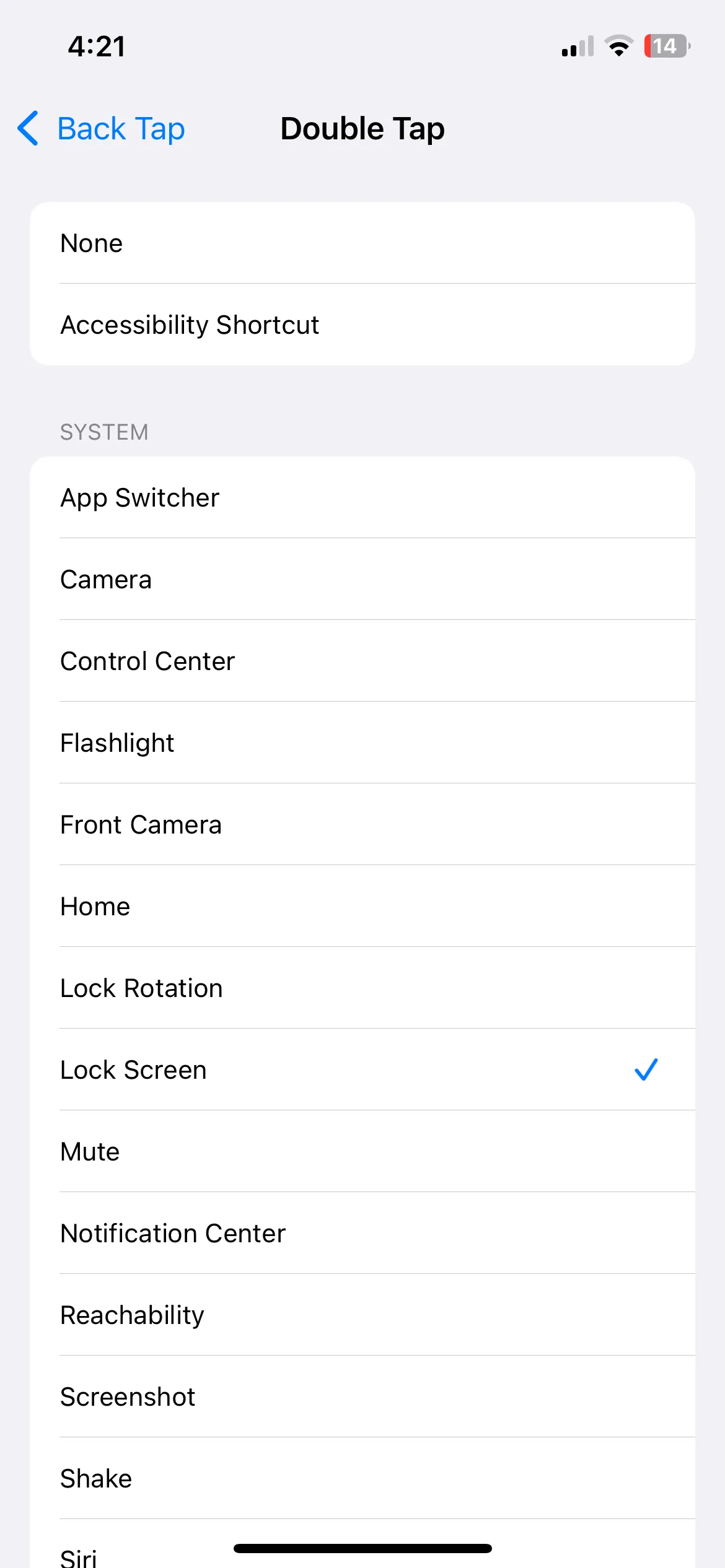 Màn hình cài đặt Chạm hai lần mặt lưng iPhone
Màn hình cài đặt Chạm hai lần mặt lưng iPhone
5. Để Quá Nhiều Ứng Dụng Trên Màn Hình Chính
Vì iOS tự động thêm mọi ứng dụng mới bạn tải xuống vào màn hình chính, bạn có thể sẽ có một bố cục hỗn loạn. Điều này có thể gây khó khăn khi tìm các ứng dụng yêu thích hoặc thậm chí truy cập Thư viện ứng dụng (App Library). Hơn nữa, một màn hình chính lộn xộn có thể cản trở năng suất và khiến điện thoại của bạn trông thiếu tổ chức.
Để tránh điều này, bạn có thể ngăn iPhone tự động thêm các ứng dụng mới vào màn hình chính. Đơn giản chỉ cần vào Cài đặt > Màn hình chính và chọn Chỉ Thư viện ứng dụng. Tất nhiên, bạn vẫn có thể thêm bất kỳ ứng dụng nào vào màn hình chính bất cứ khi nào bạn muốn, giúp duy trì sự gọn gàng và dễ quản lý.
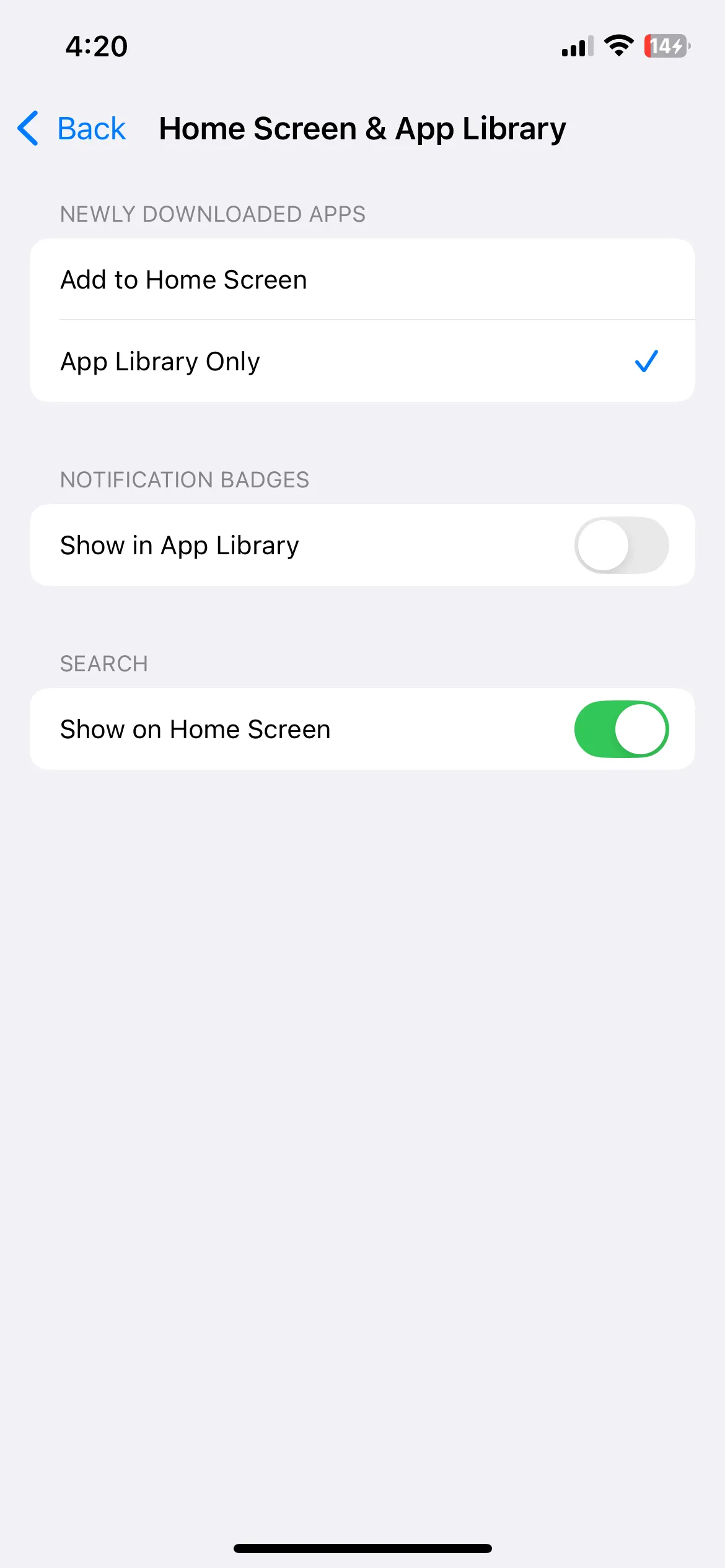 Tùy chọn cài đặt màn hình chính và Thư viện ứng dụng trên iPhone
Tùy chọn cài đặt màn hình chính và Thư viện ứng dụng trên iPhone
6. Không Tận Dụng Tối Đa Ứng Dụng Phím Tắt (Shortcuts)
Bạn có thường xuyên tắt Wi-Fi khi rời khỏi nhà, bật Chế độ nguồn điện thấp khi pin giảm xuống dưới 30% hoặc đặt hẹn giờ ngủ khi nghe podcast không? Bạn không cần phải làm bất kỳ điều đó một cách thủ công. Với ứng dụng Phím tắt của Apple, bạn có thể tự động hóa tất cả các tác vụ này và làm được nhiều hơn thế nữa.
Mặc dù việc thành thạo ứng dụng Phím tắt cần có thời gian, nhưng lợi ích mà nó mang lại là hoàn toàn xứng đáng. Bạn có thể sử dụng ứng dụng này để kích hoạt các hành động cụ thể dựa trên thời gian, vị trí hoặc trạng thái thiết bị, giúp bạn tiết kiệm thời gian và công sức đáng kể.
7. Không Tối Ưu Sạc và Sử Dụng Bộ Sạc Không Được Cấp Phép
Mặc dù pin iPhone của bạn sẽ xuống cấp theo thời gian một cách tự nhiên, quá trình này có thể tăng tốc nếu bạn không sử dụng tính năng Sạc pin được tối ưu hóa (Optimized Battery Charging). Khi được bật, iPhone của bạn sẽ tạm dừng sạc ở mức 80% trong thời gian cắm sạc dài và tự động tiếp tục dựa trên thói quen sạc hàng ngày của bạn. Tính năng này đặc biệt hữu ích nếu bạn có thói quen sạc iPhone qua đêm, giúp kéo dài tuổi thọ pin.
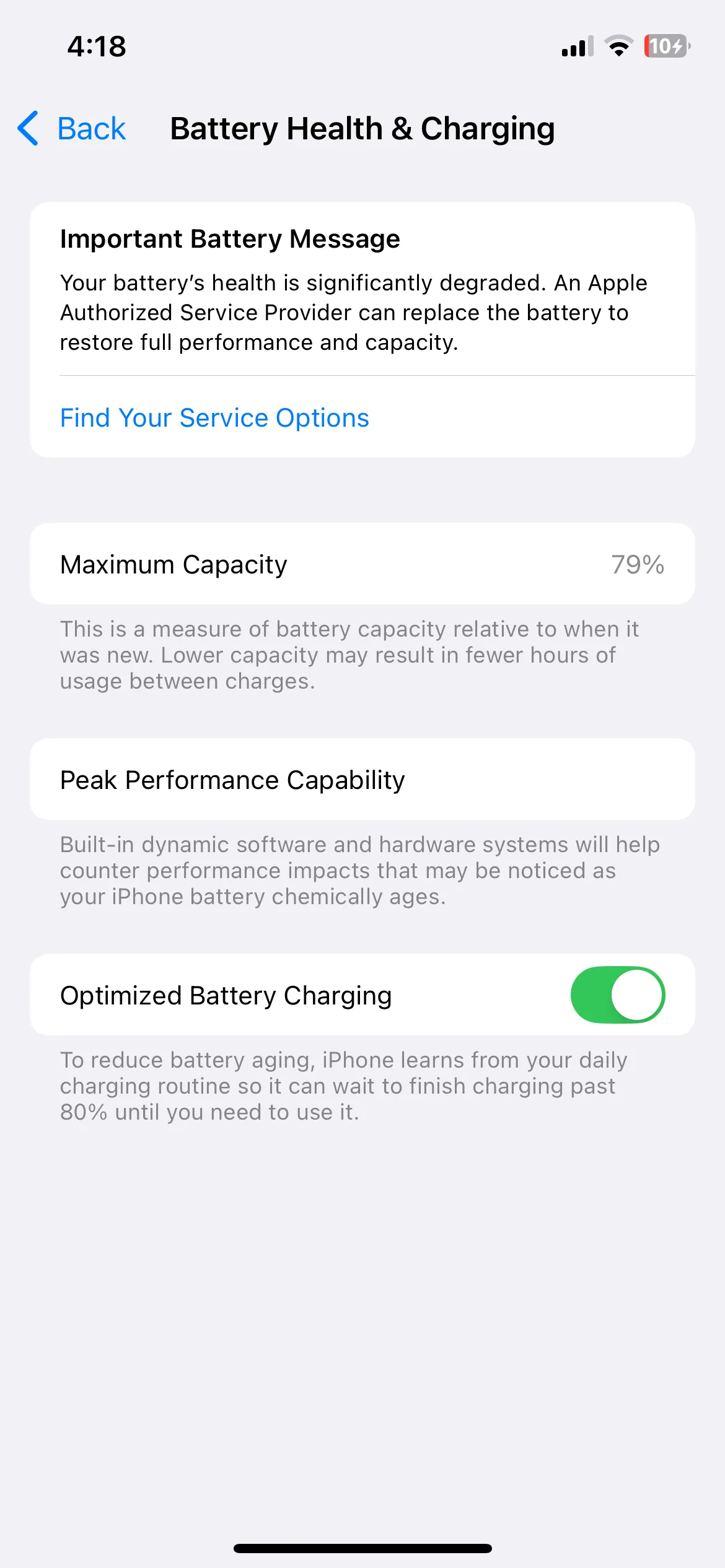 Thiết lập tình trạng pin và tối ưu sạc trên iPhone
Thiết lập tình trạng pin và tối ưu sạc trên iPhone
Với việc Apple không còn đi kèm củ sạc với iPhone, bạn có thể bị cám dỗ sử dụng các lựa chọn thay thế của bên thứ ba rẻ hơn. Hoặc có thể bạn sử dụng một cáp sạc kém chất lượng cho CarPlay hoặc để sạc thiết bị khi đang di chuyển. Tuy nhiên, điều này có thể dẫn đến các vấn đề như tốc độ sạc chậm hơn, quá nhiệt hoặc thậm chí lỗi không mong muốn. Ngoài ra, việc sử dụng cáp hoặc bộ chuyển đổi không được chứng nhận có thể làm giảm tuổi thọ pin iPhone của bạn theo thời gian. Điều tồi tệ nhất là bất kỳ thiệt hại nào do các phụ kiện như vậy gây ra đều không được bảo hành của Apple chi trả, khiến những khoản tiết kiệm nhỏ ban đầu không đáng để mạo hiểm.
8. Không Tối Ưu Hóa Dung Lượng iPhone
Ngay cả khi iPhone của bạn có dung lượng lưu trữ nội bộ 256 GB hoặc lớn hơn, việc đầy bộ nhớ chỉ là vấn đề thời gian. Một phần lớn nguyên nhân là do ảnh và video bạn chụp bằng camera iPhone. Tuy nhiên, bạn không cần phải dành thời gian dọn dẹp bộ nhớ mỗi khi iPhone sắp đầy.
Nếu bạn đã đăng ký iCloud+, bạn có thể bật tính năng “Tối ưu hóa dung lượng iPhone”. Tính năng này cho phép iPhone của bạn tự động thay thế ảnh và video độ phân giải đầy đủ trên bộ nhớ cục bộ bằng các phiên bản nhỏ hơn, trong khi bản gốc vẫn được lưu trữ an toàn trên iCloud. Bằng cách này, bạn sẽ không phải lo lắng về việc iPhone hiển thị thông báo “Bộ nhớ đầy” khi chụp ảnh, tải xuống ứng dụng hoặc thực hiện các tác vụ khác.
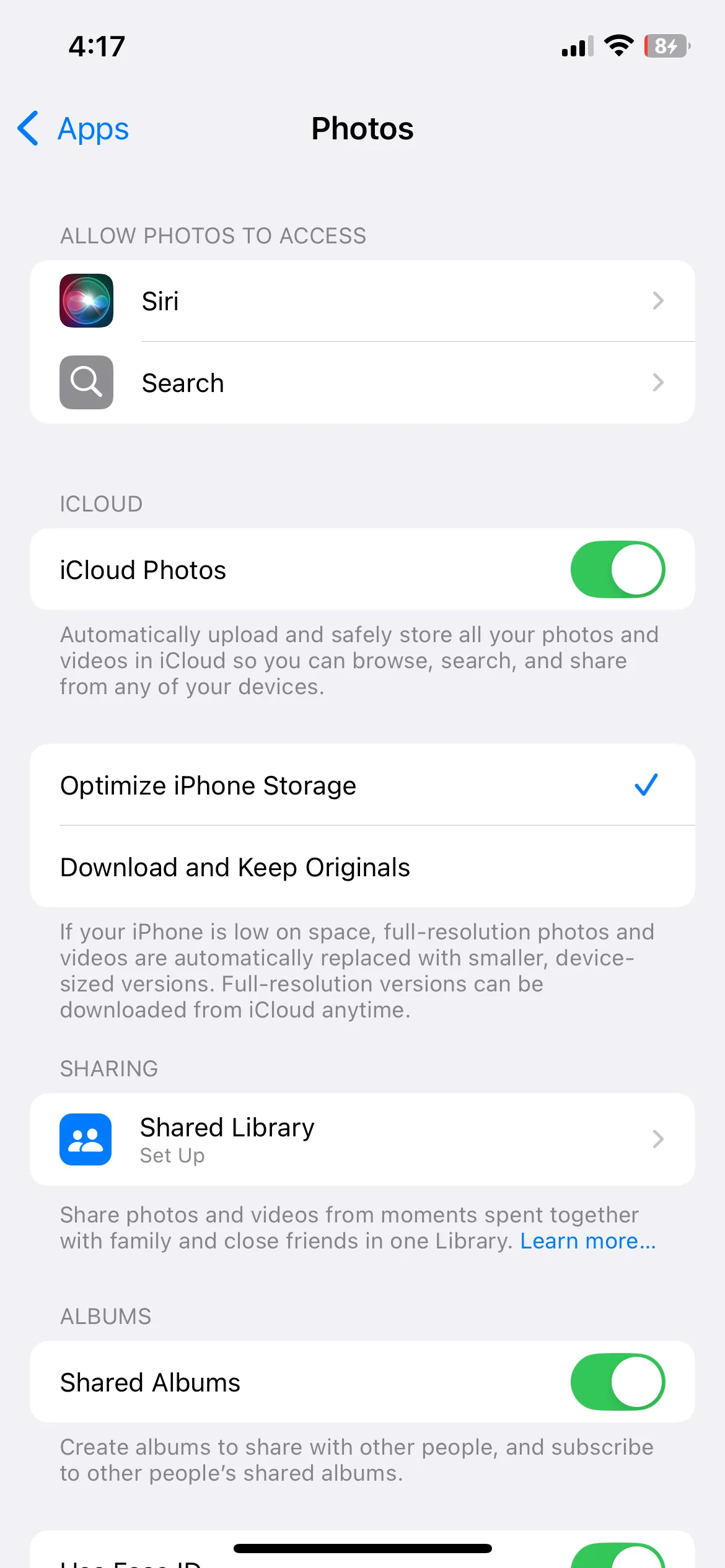 Menu cài đặt Ảnh với tùy chọn tối ưu hóa dung lượng iPhone
Menu cài đặt Ảnh với tùy chọn tối ưu hóa dung lượng iPhone
9. Trì Hoãn Các Bản Cập Nhật iOS Quan Trọng
Việc trì hoãn các bản cập nhật iOS quan trọng là một lỗi phổ biến có thể ảnh hưởng đáng kể đến trải nghiệm iPhone của bạn. Vấn đề không chỉ nằm ở các tính năng mới; những bản cập nhật này còn bao gồm các bản vá bảo mật quan trọng và sửa lỗi. Do đó, khi bạn trì hoãn cập nhật phần mềm, thiết bị của bạn dễ bị tổn thương hơn trước các vi phạm bảo mật, sự cố hiệu suất và lỗi phần mềm.
Ngoài ra, một số ứng dụng có thể yêu cầu phiên bản iOS mới nhất để hoạt động tối ưu, nghĩa là bạn có thể gặp phải các vấn đề tương thích nếu không cập nhật. Đó là lý do tại sao việc giữ iPhone của bạn cập nhật lên phiên bản iOS mới nhất là điều cần thiết để tận dụng tối đa thiết bị.
Mặc dù một số tính năng và cài đặt trên có vẻ nhỏ nhặt lúc đầu, nhưng chúng có thể nhanh chóng tích lũy và ảnh hưởng đến hiệu suất cũng như trải nghiệm người dùng tổng thể của iPhone. Vì vậy, hãy dành thời gian để áp dụng những lời khuyên này để tận dụng tối đa chiếc iPhone của bạn, biến nó thành một công cụ làm việc và giải trí hiệu quả hơn. Bạn có bất kỳ mẹo tối ưu iPhone nào khác không? Hãy chia sẻ ý kiến của bạn trong phần bình luận bên dưới để cùng thảo luận và học hỏi nhé!